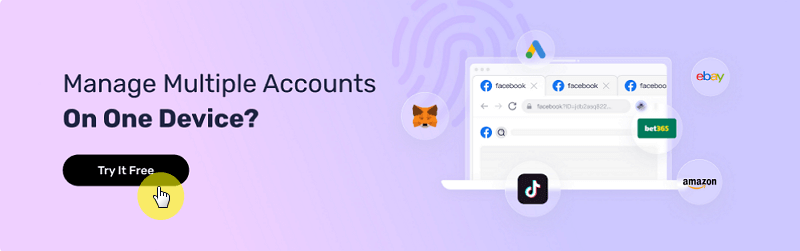Logowanie do WhatsApp Web: kompleksowy przewodnik po korzystaniu z WhatsApp Web
Rzuć okiem
Ciekawi Cię, jak pozostać zalogowanym w WhatsApp Web i bezproblemowo się komunikować? Zanurz się w tym przewodniku, aby poznać wszystkie wskazówki i zacząć korzystać z AdsPower, aby łatwo zarządzać wieloma kontami WhatsApp!
Czy często męczy Cię ciągłe korzystanie z WhatsApp na telefonie? Mowa tu o mrużeniu oczu, próbach odczytania wiadomości lub skurczach dłoni od pisania na tej malutkiej klawiaturze. Udostępnianie ważnych plików współpracownikom również może wydawać się uciążliwe.
Nie martw się; rozwiązanie jest całkiem proste – tak oczywiste, że się zaśmiejesz. To pomocna internetowa wersja WhatsApp. Dzięki niej możesz korzystać z WhatsApp o wiele wygodniej.
Ekran jest znacznie lepszy (a więc lepsza widoczność) i można łatwo udostępniać pliki bezpośrednio z laptopa. Jak więc z niego korzystać? Jak pomyślnie zalogować się do WhatsApp Web?
Właśnie o tym porozmawiamy w tym artykule.
Jak zalogować się do WhatsApp Web? vs. Użytkownicy Androida i iPhone'a
Aby zalogować się do WhatsApp Web w Chrome lub innej przeglądarce, musisz najpierw zeskanować kod QR, aby móc korzystać z WhatsApp w przeglądarce.
Instrukcje dla użytkowników komputerów PC
Najpierw wpisz "Logowanie do WhatsApp" w pasku nawigacyjnymna komputerze stacjonarnym lub laptopie i znajdź oficjalny link WhatsApp, aby uzyskać dostęp, lub przejdź bezpośrednio do oficjalna strona internetowa WhatsApp.
Na ekranie pojawi się kod QR, który należy zeskanować w aplikacji mobilnej WhatsApp.
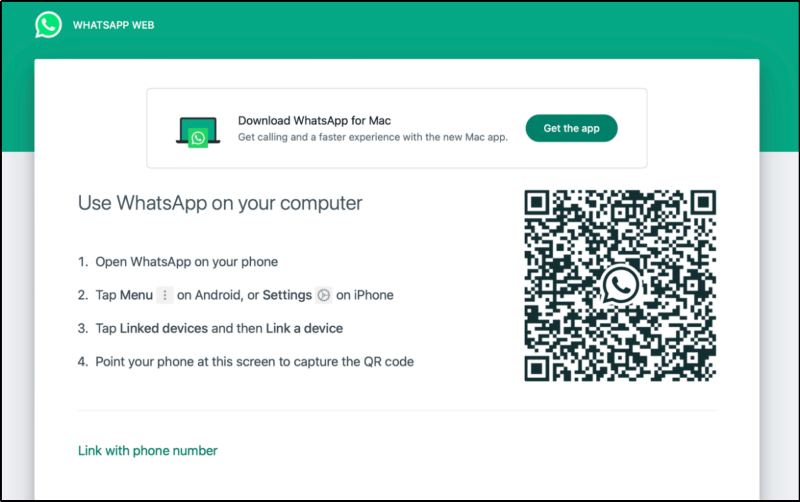
Otwórz WhatsApp na swoim telefonie i poszukaj opcji "Połączone urządzenia".
Zobaczysz opcję „Połącz urządzenie”. Kliknij tę opcję, a następnie skieruj tylną kamerę na kod QR, aby go zeskanować.
Jeśli kod QR ulegnie zmianie, może być konieczne ponowne skierowanie kamery.
Po połączeniu możesz opuścić telefon i zacząć korzystać z WhatsApp na komputerze stacjonarnym lub laptopie.
Instrukcje dla użytkowników Androida
Czy wiesz, że typowy użytkownik Androida spędza 38 minut dziennie na WhatsAppie? Oto prosty proces logowania do WhatsAppa przez stronę internetową dla użytkowników Androida:
Uruchom aplikację WhatsApp na swoim telefonie
Trzy kropki w prawym górnym rogu przeniosą Cię do menu
Tam możesz wybrać opcję "Powiązane urządzenia"
Dotknij opcji "Połącz urządzenie"
Użyj aparatu, aby zeskanować kod QR
Zobaczysz kod QR, który należy zeskanować
Teraz wystarczy zeskanować kod QR aparatem, aby móc korzystać z WhatsApp w tej przeglądarce
Instrukcje dla użytkowników iPhone'a
Aplikacja WhatsApp cieszy się równie dużą popularnością wśród użytkowników iPhone'a. Mogą również łatwo zalogować się do WhatsApp Web, wykonując następujące proste kroki:
Uruchom aplikację WhatsApp (znasz procedurę!)
Dotknij Ustawienia, znajdujące się w prawym dolnym rogu aplikacji.
Następnie dotknij WhatsApp Web/Desktop w Ustawienia menu
Dotknij opcji Połącz urządzenie
Teraz odwiedź stronę internetową WhatsApp
Pojawi się kod QR, który należy zeskanować za pomocą aparatu iPhone'a
Teraz możesz bezproblemowo korzystać z WhatsApp w przeglądarce
Czy można zalogować się do wielu kont WhatsApp w jednej przeglądarce?
Niektórzy użytkownicy, zarówno do celów osobistych, jak i zawodowych, muszą otwierać wiele kont WhatsApp na swoim komputerze. Jednak użytkownicy mogą korzystać tylko z jednego konta WhatsApp w jednej przeglądarce, co zmusza ich do przełączania się między różnymi przeglądarkami, aby zarządzać różnymi kontami.
Ale czy istnieje na to rozwiązanie? Jasne! To jest AdsPower.
Jako czołowa przeglądarka z funkcją antywykrywaniawieloma kontami, AdsPower umożliwia przypisanie unikalnego odcisku palca przeglądarki do każdego z Twoich kont WhatsApp.
Po prostu otwórz AdsPower, kliknij „Nowy profil” i dostosuj ustawienia, takie jak User-Agent, typ przeglądarki, pliki cookie i inne, dla swoich kont WhatsApp.
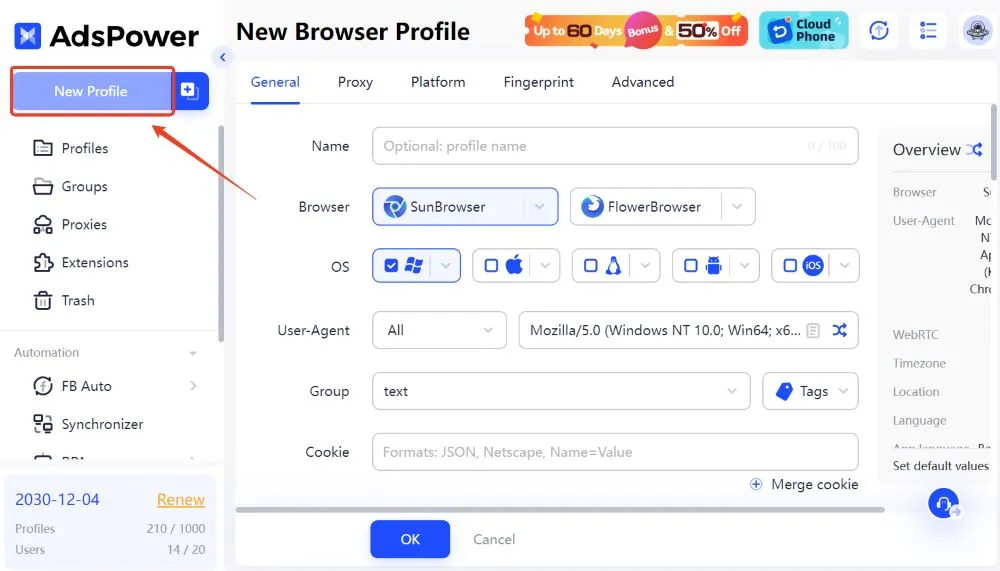
Po utworzeniu możesz łatwo zarządzać wieloma kontami WhatsApp na stronie Profile, eliminując konieczność ciągłego przełączania przeglądarek.
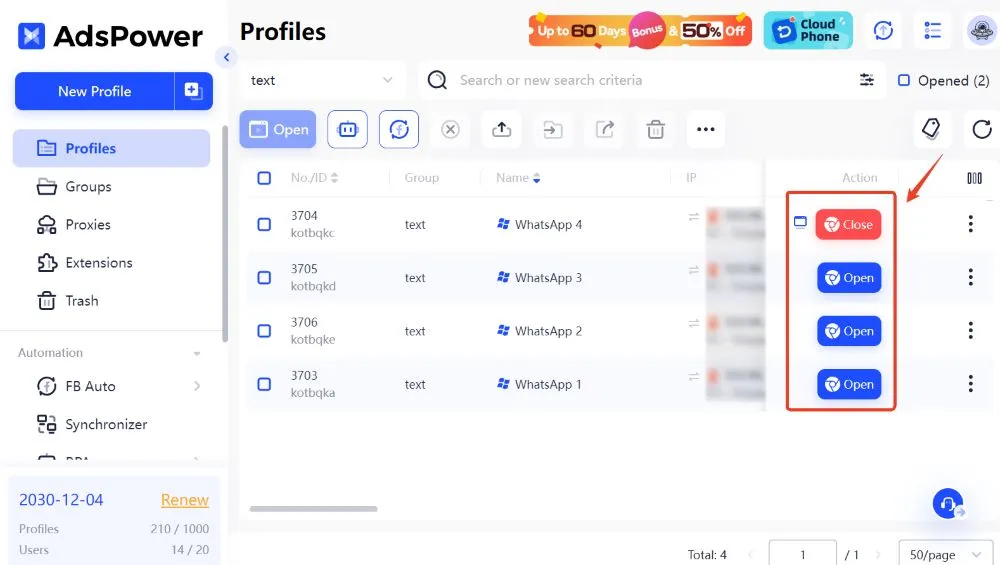
WhatsApp Web vs. WhatsApp Desktop: Jaka jest różnica?
Oto krótki przegląd WhatsApp Web i WhatsApp Desktop.
WhatsApp Web: To po prostu rozszerzenie WhatsApp oparte na przeglądarce. Logowanie do WhatsApp Web na komputerze odzwierciedla rozmowy prowadzone w aplikacji WhatsApp na telefonie.
WhatsApp Desktop: To dedykowana aplikacja WhatsApp, taka jak Skype, którą można pobrać na urządzenie. Jest to samodzielne oprogramowanie, niezależne od aplikacji w telefonie.
Szczegółowe porównanie WhatsApp Web i WhatsApp Desktop
Co odróżnia WhatsApp Web od wersji na komputery stacjonarne? Porównajmy szczegółowo wersję internetową i stacjonarną WhatsApp.
| Kryteria | WhatsApp Web | WhatsApp Desktop |
| Jak uzyskać do niego dostęp? | Aplikacja internetowa działająca w przeglądarce takiej jak Chrome | To aplikacja na komputer, którą można zainstalować na komputerze |
| Jak go zainstalować? | Nie wymaga instalacji | Możesz pobrać ją tak jak inne aplikacje na swój komputer |
| Jak pozostać w kontakcie? | Twój telefon i komputer muszą być podłączone do internetu. | Połącz je ze swoim telefonem, a będą działać niezależnie. |
| Jak otrzymywać powiadomienia? | Ten ma ograniczone powiadomienia | Otrzymujesz powiadomienia na pulpicie |
| Czy jest szybki? | Jeśli otworzyłeś zbyt wiele kart, wydajność aplikacji spadnie | To jest dużo szybszy i znacznie bardziej responsywny, a także |
| Czy jest bezpieczny? | Mniej bezpieczna niż aplikacja mobilna i komputerowa | Możesz uzyskać dodatkowe funkcje bezpieczeństwa, takie jak logowanie biometryczne |
| Jakie są funkcje? | Udostępnianie plików, czaty grupowe itp. | Zaawansowane funkcje, takie jak połączenia głosowe/wideo i skróty klawiaturowe |
Zalety i wady WhatsApp Web w porównaniu z WhatsApp Desktop
Teraz przyjrzyjmy się zaletom i wadom WhatsApp Web i WhatsApp Desktop.
| WhatsApp Web | WhatsApp Desktop | ||
| Zalety | Wady | Zalety | Wady |
| Instalacja nie jest wymagana. | Zagrożenia bezpieczeństwa utrzymują się, zwłaszcza jeśli ktoś uzyska dostęp do Twojego laptopa. | Możesz korzystać z telefonu nawet jeśli jest wyłączony. | Musisz go pobrać i zainstalować najpierw, a potem możesz z niego korzystać. |
| Łatwo udostępniaj pliki przechowywane na swoim komputerze. | Nie ma wielu funkcji, które zwykle można znaleźć w alternatywie na komputer. | Powiadomienia będą pojawiać się bezpośrednio na ekranie, dzięki czemu będziesz na bieżąco. | Nie jest dostępny dla użytkowników Linuksa (chyba że pobierzesz nieoficjalne wersje). |
| Połącz to samo konto z czterema urządzeniami jednocześnie. | Jak wspomniano powyżej, wiele kart przeglądarki powoduje ciągłe „zawieszanie się”. | Zużywa mniej energii i jest znacznie bardziej responsywny niż wersja internetowa. | Zajmuje miejsce na dysku komputera. |
| Nie zajmuje miejsca na dysku komputera. | __ | Lepsze zabezpieczenia i inne zaawansowane funkcje. | __ |
Najczęściej zadawane pytania
1. Dlaczego nie mogę zalogować się do internetowej wersji WhatsApp?
Jeśli nie możesz zalogować się na swoje konto WhatsApp Web, prawdopodobnie Twój smartfon nie ma stabilnego połączenia z internetem. Albo korzystasz ze starej aplikacji na telefonie.
Możesz również wyczyścić pliki pamięci podręcznej przeglądarki lub spróbować otworzyć WhatsApp Web w trybie incognito.
2. Czy potrzebuję aplikacji mobilnej WhatsApp, aby korzystać z wersji internetowej?
Tak, potrzebujesz aplikacji mobilnej, aby zalogować się do wersji internetowej. Dzieje się tak, ponieważ wersja internetowa działa jako rozszerzenie aplikacji mobilnej WhatsApp oparte na przeglądarce.
Nie popełnij błędu i nie usuwaj aplikacji na telefonie, bo możesz stracić dostęp również do wersji internetowej WhatsApp.
3. Czy mogę zalogować się do WhatsApp Web bez telefonu?
Jak zalogować się do WhatsApp Web bez telefonu? Niestety, WhatsApp nie oferuje jeszcze tej funkcji (ze względów bezpieczeństwa!).
Nadal potrzebujesz aplikacji mobilnej, aby zalogować się do wersji internetowej WhatsApp. Dopóki nie wyłączysz telefonu, wersja internetowa będzie Cię utrzymywać w kontakcie ze wszystkimi znajomymi.
4. Ile urządzeń można połączyć z jednym kontem WhatsApp?
Niezależnie od tego, czy korzystasz z wersji webowej, desktopowej, czy obu jednocześnie, możesz połączyć maksymalnie cztery urządzenia ze swoim kontem WhatsApp. Ale jest dobra wiadomość: nie musisz utrzymywać telefonu podłączonego do internetu po pierwszym zalogowaniu.
Jednak nadal musisz odnawiać to „połączenie” co dwa tygodnie ze względów bezpieczeństwa.

Ludzie czytają także
- Logowanie do Twittera: 5-minutowy przewodnik po logowaniu do X Web | AdsPower
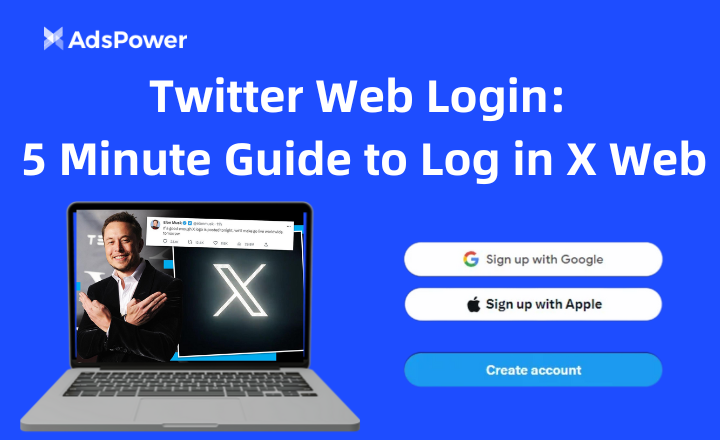
Logowanie do Twittera: 5-minutowy przewodnik po logowaniu do X Web | AdsPower
Învață cum să accesezi X/Twitter web, să remediezi erorile comune de conectare la Twitter și să gestionezi în siguranță mai multe conturi cu un browser antidetect precum AdsPower.
- Kompleksowy przewodnik po serwerze proxy SOCKS5 | AdsPower
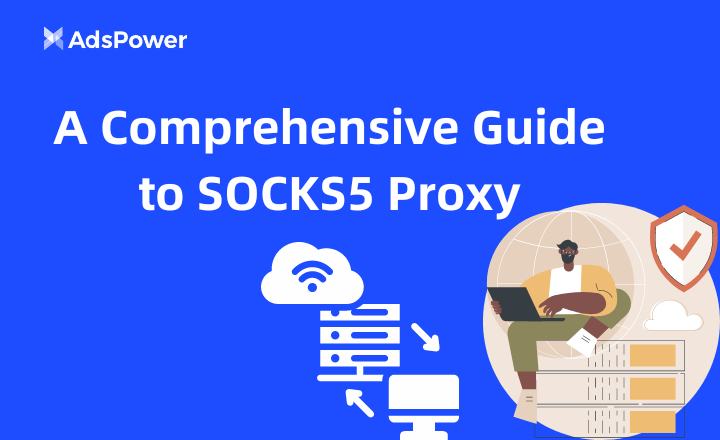
Kompleksowy przewodnik po serwerze proxy SOCKS5 | AdsPower
This guide introduce SOCKS5 proxy thoroughly, from its definition to advantages. All things you need to know about SOCKS5 proxy are here.
- Logowanie przez LINE Web: Czy mogę korzystać z LINE w przeglądarce internetowej? | AdsPower
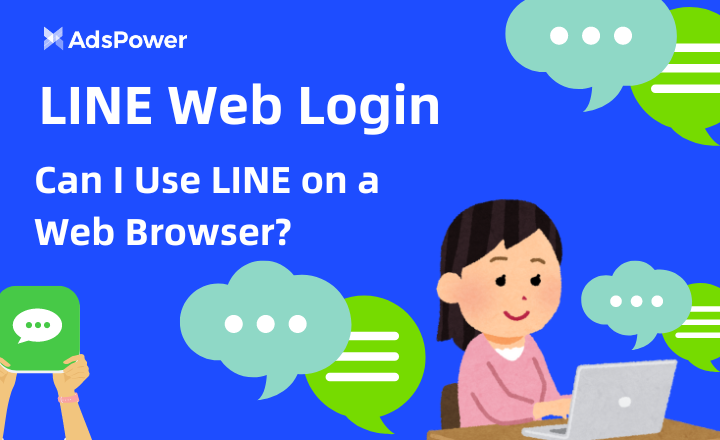
Logowanie przez LINE Web: Czy mogę korzystać z LINE w przeglądarce internetowej? | AdsPower
LINE înseamnă mai mult decât mesagerie și apeluri. Acest ghid prezintă diverse opțiuni de conectare pentru LINE, cum ar fi conectarea mobilă LINE, conectarea web LINE și multe altele.
- Logowanie do TikTok Web: Jak otworzyć TikTok Web? | AdsPower
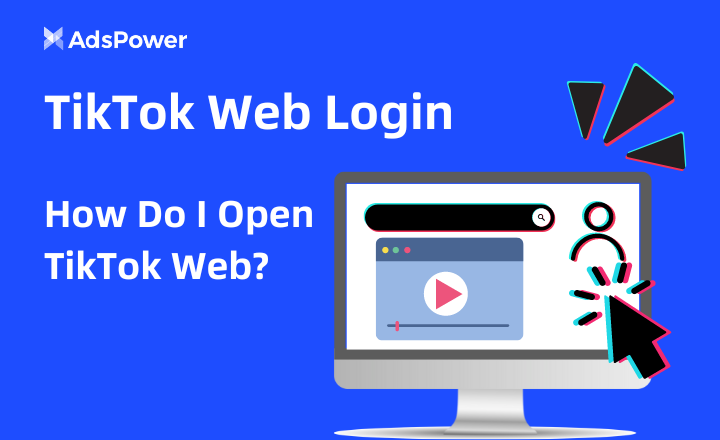
Logowanie do TikTok Web: Jak otworzyć TikTok Web? | AdsPower
Need help with TikTok web login? This guide will help you! We discuss how to use TikTok on the computer and explore plenty of features.
- Szczegółowy przewodnik po korzystaniu z Amazon Scraper | AdsPower
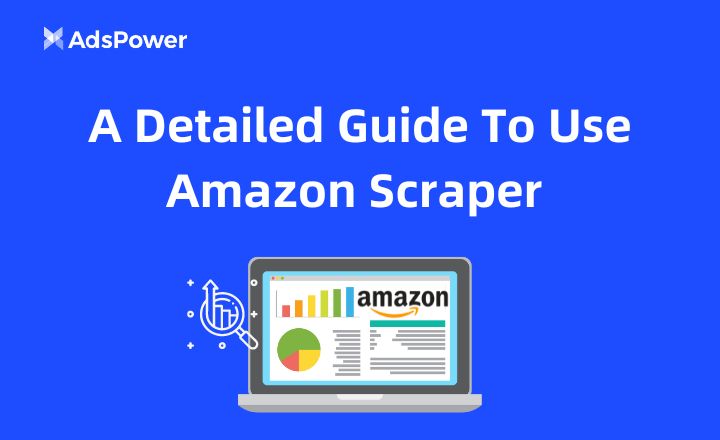
Szczegółowy przewodnik po korzystaniu z Amazon Scraper | AdsPower
Citește acest blog pentru a afla două metode de a extrage date din Amazon: una folosind un scraper Amazon fără cod și o alta în care construim un scraper Amazon Python prin cod.